이번에는 갤럭시 스마트폰 데이터 백업방법 수리모드에서 삼성 클라우드 데이터 백업하는 방법에 대해 자세히 알아보는 시간 가지도록 하겠습니다. 갤갤럭시 스마트폰 데이터 백업방법 수리모드에서 삼성 클라우드 데이터 백업하는 방법에 대해 궁금하신분들에게 추천드립니다. 갤럭시 스마트폰 데이터 백업방법 수리모드에서 삼성 클라우드 데이터 백업하는 방법에 대해 궁금하시다면 따라오세요.

1.스마트폰 수리모드에서 클라우드 백업


① 설정에 들어가신후 배터리 및 디바이스 케어를 클릭하세요.
② 수리 모드를 클릭하세요.


③ "데이터를 백업하세요" 선택합니다.
④ "삼성 클라우드에 백업" 선택합니다.


⑤ 삼성 계정 로그인합니다.
⑥ 시작하기


⑦ 항목 선택하신후 백업하시면 됩니다.
⑧ 상단바를 통해 백업 현황 확인이 가능합니다.
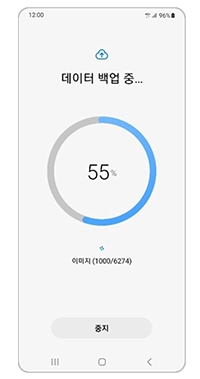
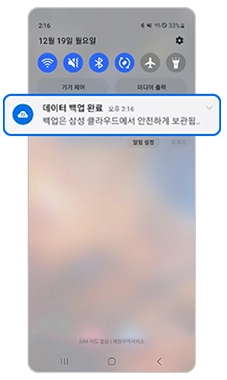
⑨ 백업 현황 확인
⑩ 데이터 백업 완료(상단바)

#갤럭시 #스마트폰 #데이터 #백업 #방법 #삼성클라우드
⑪ 데이터 백업 완료
2. 백업이 불가능한 데이터 항목
아래의 데이터는 백업을 진행할 수 없으니 참고하여 주시기 바랍니다.
연락처
- 읽기 전용 연락처
메시지
- 긴급 알림 메시지
- 임시 저장 및 전송 실패한 메시지
- iMessage 효과가 포함된 메시지
애플리케이션
- 카카오톡, WeChat, 라인, WhatsApp, Vider : 대화기록
- Samsung Notes : 잠긴 노트
- Samsung Health : 비밀번호가 설정된 데이터
- 키즈 모드 : 앱 및 앱 데이터
- 캘린더 : 동기화된 계정의 일정
- Samsung Blockchain Keystore : 개인키 및 복원 문구
- 앱 정책에 따라 전송할 수 없는 데이터
- 보안 또는 호환성의 이유로 전송할 수 없는 앱
홈 화면
- 기본 배경화면
- Galaxy Themes 배경화면
보안 폴더
- 잠긴 콘텐츠
※ 크기가 100GB 이상인 파일은 백업할 수 없습니다.
※ 외장저장공간(SD 카드)의 파일은 삼성 클라우드에 백업할 수 없습니다.
#갤럭시 #스마트폰 #데이터 #백업 #방법 #삼성클라우드
3. 삼성 클라우드 백업시 유의해야할 사항
수리 모드의 클라우드 임시 백업은 기기 간 Smart Switch(스마트 스위치)를 통한 백업/복원 항목을 대부분 동일하게 지원 하고 있으나 개인정보 및 보안의 사유로 계정 정보에 대해서는 백업을 지원하고 있지 않습니다.
그러므로 임시백업 전 기기에 등록된 계정 정보(구글/삼성계정 등)는 미리 아이디 및 비밀번호를 분실하지 않도록 별도 관리하여 주시기 바랍니다.
일부 외부 앱의 경우, 로그인 정보 및 데이터의 백업/복원에 제한이 있을 수 있을 수 있습니다.
또한 백업 또는 복원 진행 중 수리 모드 진입 시 작업이 취소되며, 만약 백업 중이었다면 업로드 된 데이터를 복원할 수 없습니다. 진행 중인 백업 또는 복원이 완료되고 수리 모드를 켜 주세요.


※ 백업 중/복원 중/백업 중단 상태에서 수리모드를 켜지 않도록 주의하여 주시기 바랍니다.
#갤럭시 #스마트폰 #데이터 #백업 #방법 #삼성클라우드
4. 클라우드 임시백업된 데이터 위치
임시 백업 파일은 백업 생성일로부터 최대 30일간 보관되며, 삼성 클라우드 앱에서 임시 백업 상태 및 보관 기간을 확인할 수 있습니다.
보관 기간동안 사용자는 직접 파일을 삭제할 수 있습니다. 기간이 만료되면 임시 백업 파일은 자동 삭제되며, 삭제 1주일 전 알림 메시지를 보내드립니다. 보관 기간 연장은 불가능하며, 신규로 백업 파일을 생성한 경우에는 백업 시점부터 다시 30일의 보관 기간이 설정됩니다.
만약 기기에서 삼성 계정을 제거하더라도 클라우드에 저장된 임시 백업 파일은 만료 기한까지 보관되지만, 임시 백업 파일 삭제 전 알림을 받을 수 없고 복원도 할 수 없습니다. 복원을 위해서는 삼성 계정에 로그인 해주세요.
5. 수리모드 임시 백업 복원이 안되는 경우
다음과 같은 상황에서는 수리 모드에서 클라우드 임시 백업 및 복원이 불가능합니다.
배터리 30% 이하
Wi-Fi가 연결되어있지 않는 경우
삼성 계정 로그인이 안되었을 경우
스마트스위치 미설치 기기
T OS(Android 13) 미설치 기기
기기가 너무 뜨거울 경우
크기가 100GB 이상인 파일과 앱 데이터에 대해 백업을 시도할 경우
앱 버전이 낮을 경우 (지원 버전 : 삼성 클라우드 5.3.0.32 이상, 스마트 스위치 3.7.40.4 이상)
#갤럭시 #스마트폰 #데이터 #백업 #방법 #삼성클라우드
6. 삼성 클라우드에 백업 메뉴가 보이지 않는경우
수리 모드에서 삼성 클라우드에 데이터를 임시 백업하고 휴대 전화의 메인 보드를 교체하거나 기기 전체 초기화를 실행한 경우, 최신 버전의 삼성 클라우드 앱(v5.3.00.32 이상)을 통해 데이터를 복원할 수 있습니다.
다만, 삼성 클라우드 앱이 최신 버전(v5.3.00.32 이상)이 아닌 경우 수리 모드에서 '삼성 클라우드에 백업' 메뉴가 보여지지 않거나 삼성 클라우드 앱에서도 백업한 데이터가 보이지 않을 수 있습니다.
정상적으로 백업을 완료한 경우, 고객님의 데이터는 서버에 안전하게 보관된 상태이며 삼성 클라우드를 최신 버전으로 업데이트 한 후 복원할 수 있습니다.
1) 갤럭시스토어 > 메뉴 > 업데이트 > 삼성 클라우드 업데이트 > 수리모드 재진입
2) 설정 > 삼성 계정 > 삼성 클라우드 (선택시 앱 업데이트 자동 실행됨) > 데이터 복원 > 수리모드 백업 선택
#갤럭시 #핸드폰 #데이터 #백업 #방법 #삼성 #클라우드
이렇게 해서 갤럭시 스마트폰 데이터 백업방법 수리모드에서 삼성 클라우드 데이터 백업하는 방법에 대해 자세히 알아보았습니다. 갤럭시 스마트폰 데이터 백업방법 수리모드에서 삼성 클라우드 데이터 백업하는 방법에 대해 궁금하셧던분들에게는 좋은정보가 되었을듯합니다. 다음에는 더욱 유용한 정보로 찾아올것을 약속드리며 이번 포스팅은 여기까지 하도록 하겠습니다. 오늘도 행복한 하루 되세요~
'IT정보' 카테고리의 다른 글
| 삼성 노트북 초기화 방법 Samsung Recovery 복원 (258) | 2023.07.11 |
|---|---|
| PC용 스마트스위치 프로그램으로 스마트폰 백업 복원 (595) | 2023.07.10 |
| 갤럭시 S23 핸드폰 통화음이 작을때 해결방법 (280) | 2023.06.23 |
| 갤럭시 무선 배터리 공유방법 스마트폰 무선충전 (1333) | 2023.06.04 |
| 갤럭시 스마트폰 데이터 복원 방법 삼성 클라우드 (272) | 2023.05.31 |










댓글